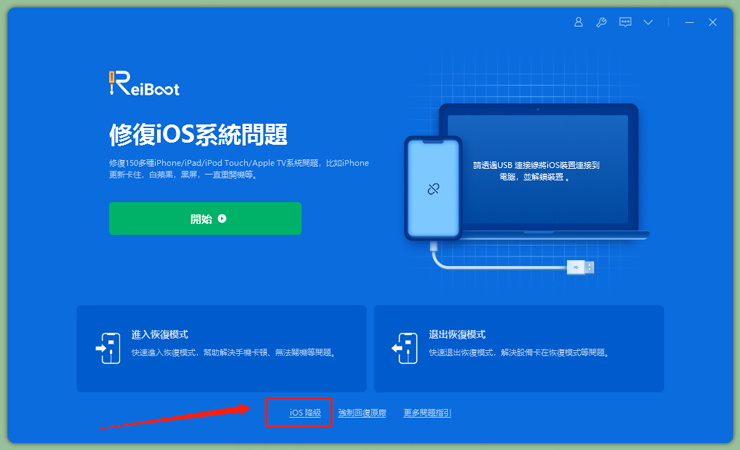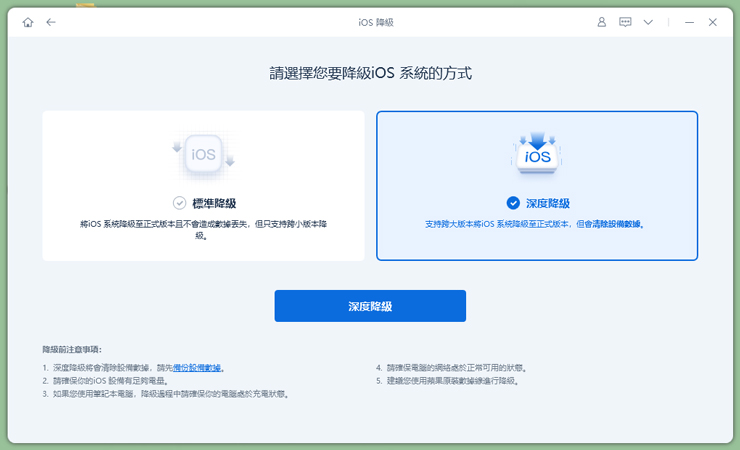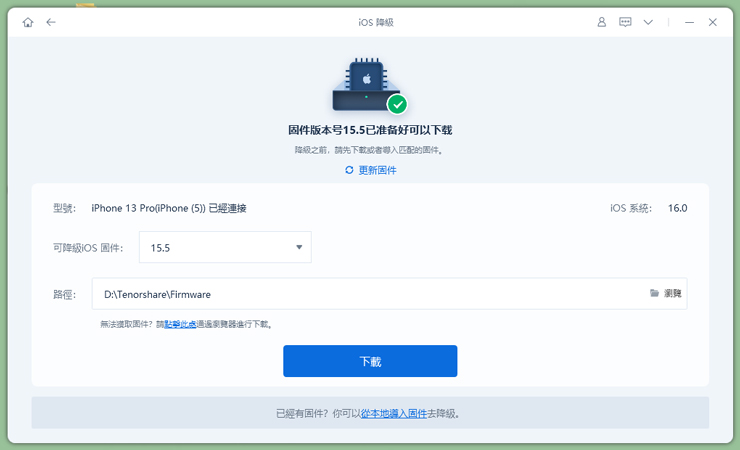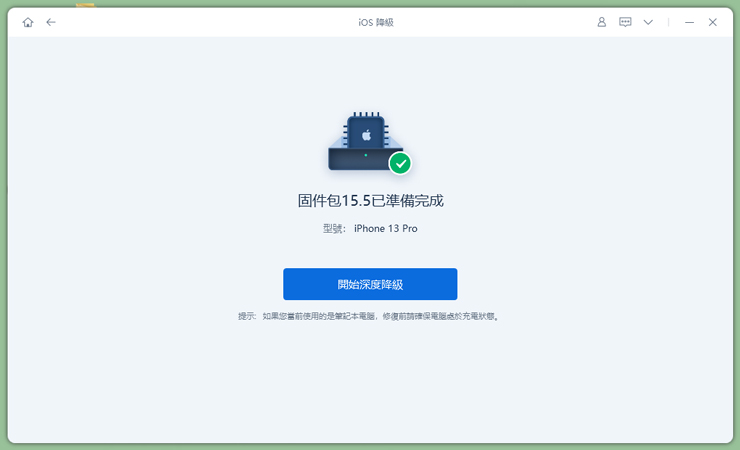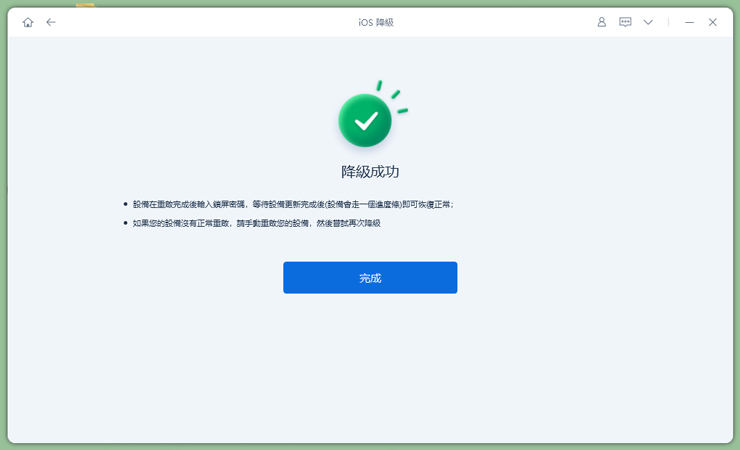【iPadOS 降級教學】2個方法輕鬆完成iPadOS 17 降級到iPadOS 16
Barbara Wagner/ 2023-09-19 / iOS 16
不管你是為了升級裝置,抑或是帶著冒險精神體驗iPadOS 17,你有可能已經為此行動感到後悔了。畢竟新系統仍不穩定,你一定會遇到一些不知名的錯誤狀況。
幸運的是,如果你不會想被故障問題所困擾,那就需要將iPadOS 17 降級到iPadOS 16了。事實上,降級系統並非難事,只有找到對的方法與工具,就可以簡單快捷地完成任務。在本文中,我們將會分享在不丟失任何數據情況下,完成iPadOS 17 降級到iPadOS 16的2種方法。事不宜遲,趕快看下去吧!
一、事前準備:在iPadOS 17 降級到iPadOS 16前進行數據備份
我們認為,在你進行系統降級之前無比先為iPad進行備份,因為你可能會在過程當中丟失重要資料。備份能讓你在完成iPadOS降級後進行數據恢復與傳輸,所以這個動作絕對不可忽視。
在iPad上進行備份主要有2種可行方法。
方法1:使用iCloud備份
在這種情況下,你無須將iPad連接至電腦即可完成備份。你只要將裝置連結上穩定的網路,即可透過iCloud備份裝置數據。
前往「設定」>「你的名字」>「iCloud」>「iCloud備份」,啟用功能後點擊「立即備份」即可。
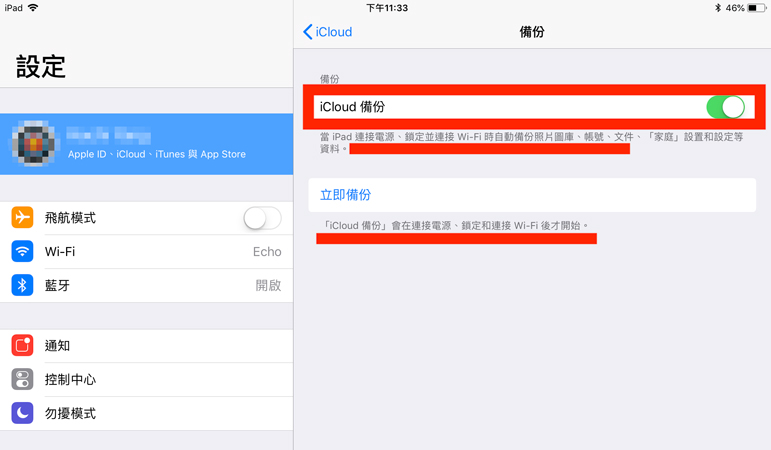
方法2:透過iTunes備份(需使用電腦)
當你將iPad連接至電腦後,這個方法將借助iTunes的功能自動備份你的裝置。你只需要點選你的裝置,然後點擊左側的「摘要」欄位,最後按下「立即備份」就完成了。

新iPadOS 系統通常都存有可用性與穩定性的問題,甚至會影響你的日常使用與操作。如果你想要更新系統版本,我們建議你等到官方釋出正式版本後才進行升級。如果你也有相同的困擾,冰箱在不丟失數據的情況下將iPadOS 17 降級到iPadOS 16,那你可以透過本文所分享的2個方案加以實現。
方法1:透過Tenorshare Reiboot輕鬆降級iPadOS17(最佳選擇)
Tenorshare ReiBoot 是專業的iOS系統修復工具,無疑是我們的最佳選擇。它能夠讓你在不影響數據的情況下降級iPadOS,而且操作簡單直觀,能夠在幾個步驟就完成此操作。接下來,我們將會詳細說明其中的步驟。
在電腦下載並安裝Tenorshare Reiboot,然後點擊主介面的“iOS 降級”。

然後選擇“深度降級”。
深度降級能實現大版本降級,如:從iPadOS17 降級到iPadOS16,但是會擦除設備數據;
標準降級只適用於降級小版本,如:從iPadOS16.2 降級到iPadOS16.1,但不會造成數據丟失;
點擊「下載」。

點擊「開始深度降級」。

耐心等待一會兒,降級完成後軟體會出現如下提示。

方法2:使用iTunes降級系統
iTunes程式可以幫助你將iPadOS降級到任何你所選擇的版本,而以下是它的操作指南。
步驟1:在電腦開啟任一瀏覽器,然後前往 ipsw.me 下載你想要的舊系統版本。
步驟2:點擊「iPad」選項並選擇你的裝置型號。
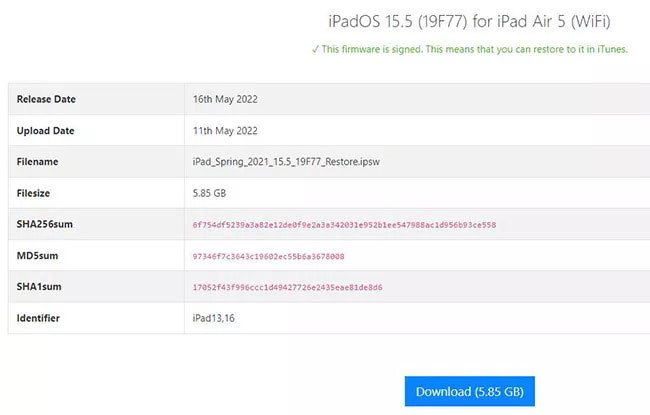
步驟3:點選系統版本的對應檔案,然後點擊「下載」即可。
步驟4:完成後,開啟電腦中的iTunes程式,然後將你的iPad連接至電腦。
步驟5:依據第一部分的指示備份數據。
步驟6:下一個重要的動作就是在裝置的設定中關閉「尋找我的iPad」功能。
步驟7:隨後,回到iTunes介面,一邊按著鍵盤的「Shift」鍵,一邊點擊「回復iPad」。
步驟8:你會看到新的視窗彈出,點選你剛剛下載的IPSW檔案以繼續。這個過程可能需要耗費一段時間,因此你需要耐心等待它完成。
步驟9:最後,你的iPad將會自動重啟,而它的系統也成功從iPadOS 17 降級到iPadOS 16了!
小撇步:iPadOS17 降級後數據如何恢復?
如果你是透過iCloud 備份的,那麼直接回復備份檔案即可;如果你是透過iTunes 備份的iPad,那麼可以按照如下教學完成iPad 數據回復。
步驟1:你可以前往「設定」>「一般」>「關於本機」以查看目前的iPadOS版本。
步驟2:最後,你可以將備份的數據重新還原到iPad中。但要注意的是,你所備份的資料是iPadOS 17的支援格式,所在還原前需要先修改檔案。同時按下電腦的「Win」+「R」鍵,然後在命令框中輸入「%userprofile%」並點擊「確定」。
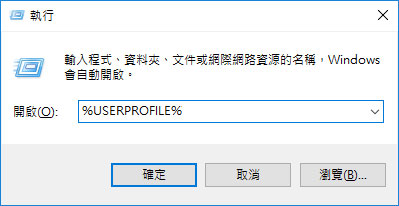
步驟3:依序點選「Apple」>「MobileSync」>「Backup」的資料夾,然後找出你的備份檔案。
步驟4:在資料夾的底端會看到「.plist」檔案,使用Notepad將它開啟。
步驟5:按下「Ctrl」+「F」鍵並輸入「Product」字眼,然後點擊3次「下一個」。
步驟6:此時,你會看到「iPadOS 17」字眼,將它改為「iPadOS 16」並儲存檔案。
步驟7:將你的裝置連接至電腦,然後開啟iTunes並恢復以修改過的iPadOS 16備份即可。這樣一來,你就可以在不丟失數據的情況下降級系統了。
總結
使用iTunes將iPadOS 17 降級到iPadOS 16是免費的,但你可能會遇到iTunes運行過慢或卡住的問題。相較之下,Tenorshare ReiBoot 是一款更穩定的工具,能夠讓你輕鬆完成降級。它不僅能夠讓你你將系統降級到以前的穩定版本,還能同時為你的數據創建備份。與iTunes相比,雖然它是付費軟體,但它更快速高效。最後,我們希望本文對你有所幫助,協助你有效完成iPadOS 16降級。